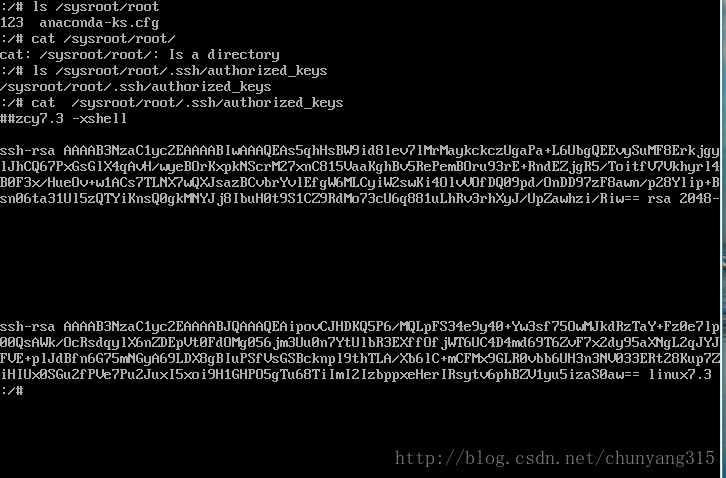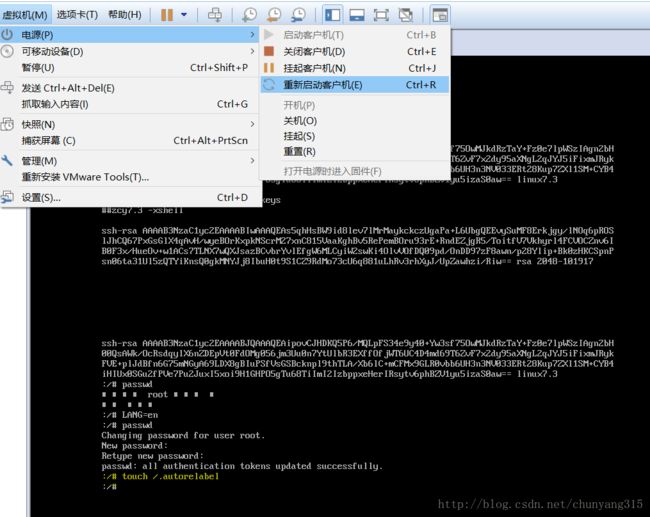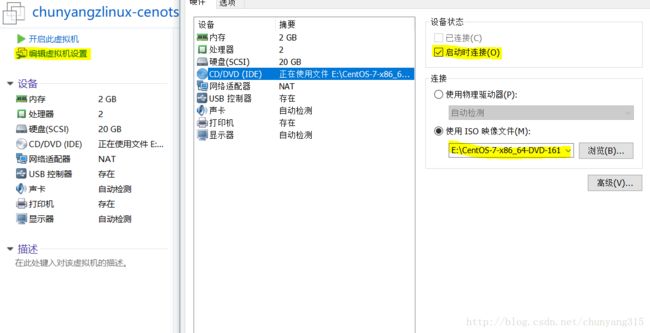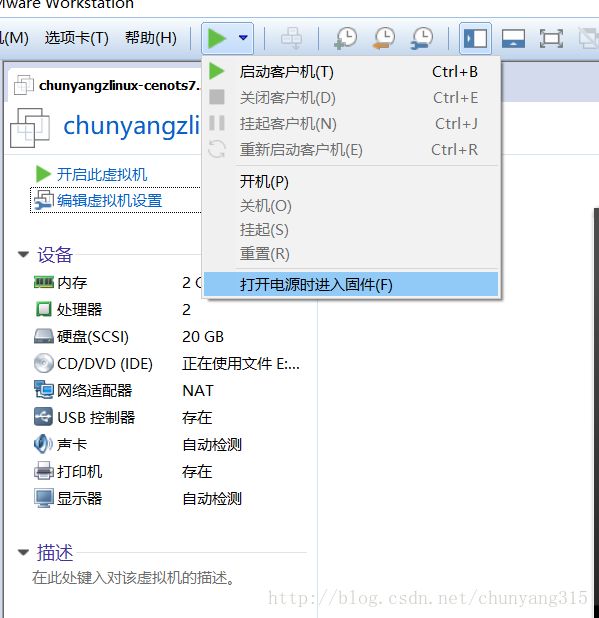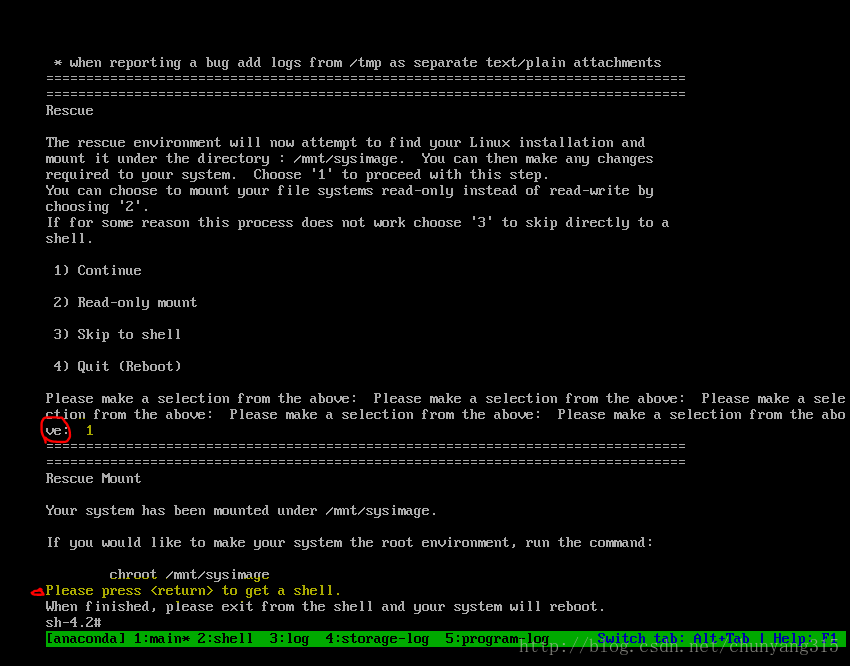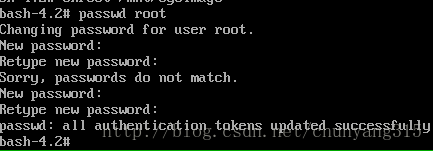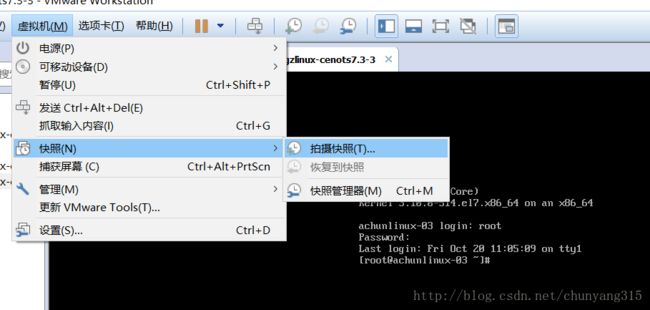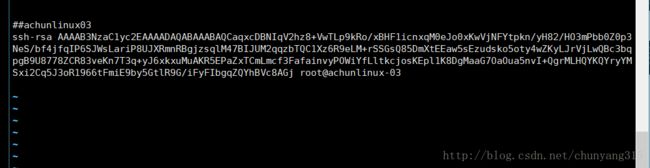linux忘记登陆密码
1.13 单用户模式
忘记root用户密码
可以使用单用户模式来更改密码
重启命令 :reboot
:init 0
:shutdown -r now
:poweroff
进入单用户模式步骤
1 在启动界面 按下方向键进入一下界面 选择第一项 后按e键进行编辑
然后会看到这个界面 使用方向键找到Linux16开头这一行 ro 改为rw 在加入以下字符串
init=/sysroot/bin/sh
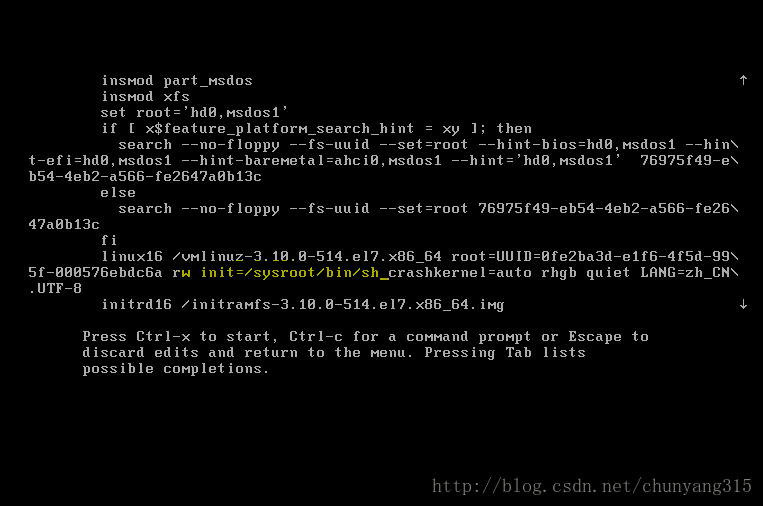
编辑过后 同时按住Ctrl +x 让它继续运行 然后我们就会看到下面的界面
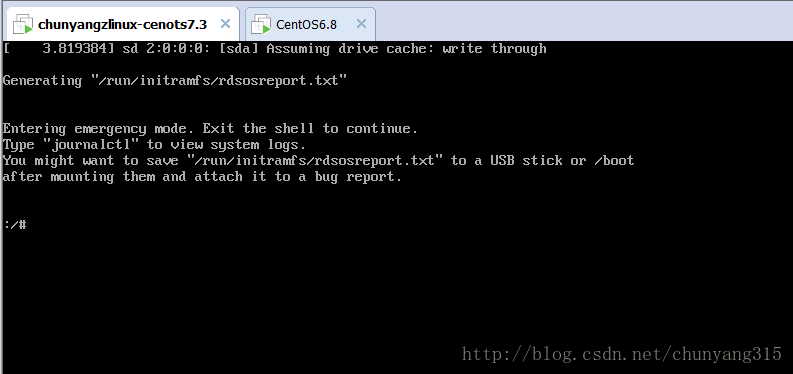
要使用原系统的命令要先接换到自己的系统
命令 : chroot /sysroot/

现在可以使用passwd来更改密码 会显示乱码
因为VMware 中是不支持中文显示的 Ctrl+c 可以取消命令
输入: LANG=en
再次使用passwd 来更改密码
更改完密码后还需要一个步骤
touch /.autorelabel
这一部分很关键 不做会导致不能登录系统
操作完成后重启
1.14 救援模式
运行级别0 到6 共7个级别
可使用命令查看当前运行级别
runlevel
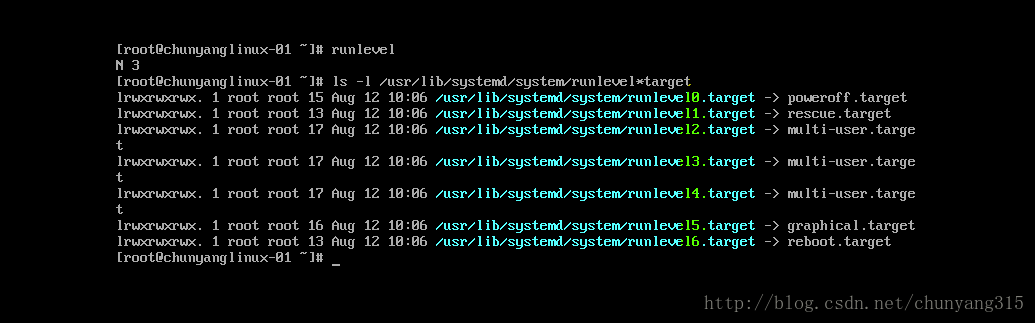
0 关机
1 单用户模式
2 多用户模式 但没有NFS服务
3 多用户命令行模式
4 多用户
5 图形界面模式
6 重启
更改root密码 在单用户模式下更改密码
编辑grub需要知道grub密码或者gurb未 加密 否则不能进入单用户模式
装系统时 grub一般是没有设置密码或加密的 可以用使用光盘或者系统U盘重新进入装系统界面 需要重启 并加载光驱
启动时连接未勾选 启动不会加载光盘
进入固件是为了让光驱让它成为第一启动对象 默认不是第一启动

使用方向键到root
使用减号让CD-ROM Drive 为第一位
按F10 →回车→ 退出

1 继续
2 只读挂载
3 跳过这个Shell
4 重启
这里我们要选1 然后下面点击回车得到命令行
查看是否存在/root/.ssh/authorized_keys 如果存在就直接切入/ment/sysimage/下来更改密码

重启前需要配置光驱断电 即使在固件中是第一位也不会光盘加载 配置完在电源处重启

使用更改后的密码正常登陆 以上就是救援模式
1.15 克隆虚拟机
当需要2台机器的时候 可以使用克隆
使用命令init 0关机


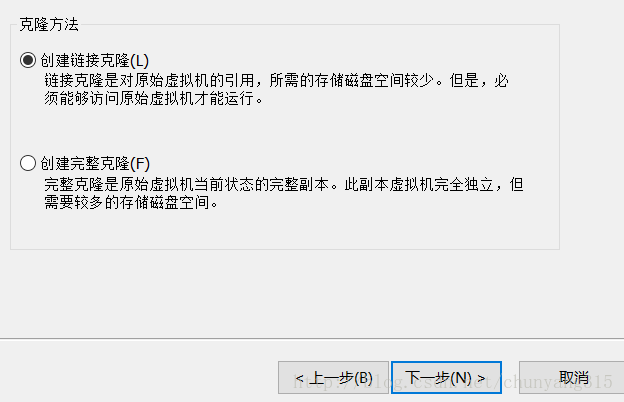
选择第一项比较节约空间

没有修改IP前 2台机器不能同时开启
克隆机登陆后需要修改IP
使用命令 vi /etc/sysconfig/network-scripts/ifcfg-ens33

UUID这行需要删除 会和原机冲突
IPADDR也需要修改 192。168。253。132改为192。168。253。137 保存退出
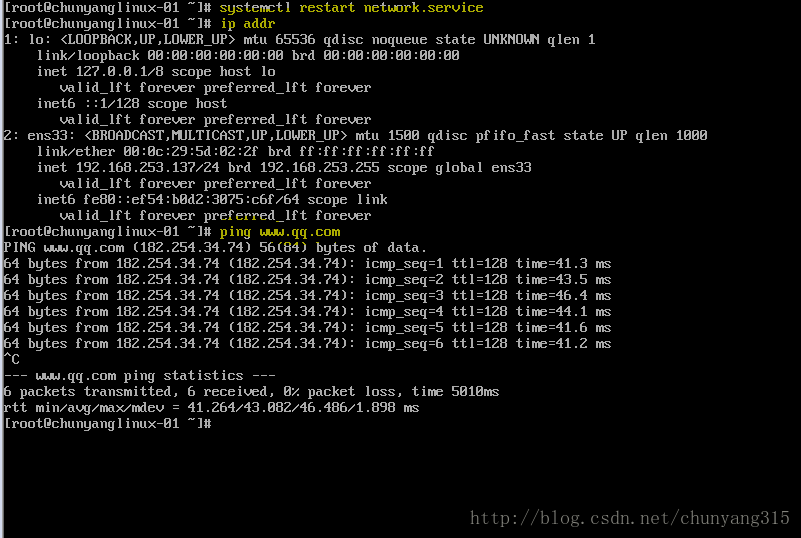
重启网络服务 systemctl restart network.service
查看IP是否生效 ip addr
再测试一下
没问题后开启原始机
克隆机更改主机名 hostnamectl set-hostname achunlinux-03
![]()
*1.16 Linux机器相互登录
在克隆机上使用ssh加原始机IP地址 就能互联 使用w查看负载
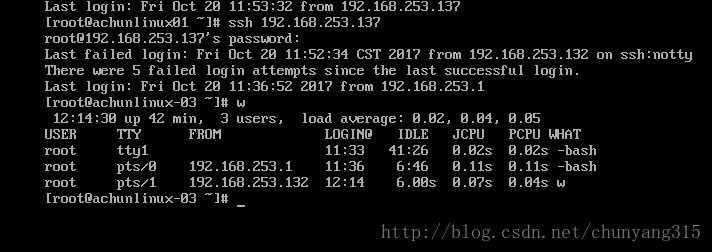
指定端口 ssh -p 22 root @192.168.253.132
默认是22端口
Linux之间使用Xshell 密钥认证
工具: ssh-keygen 生成密钥对
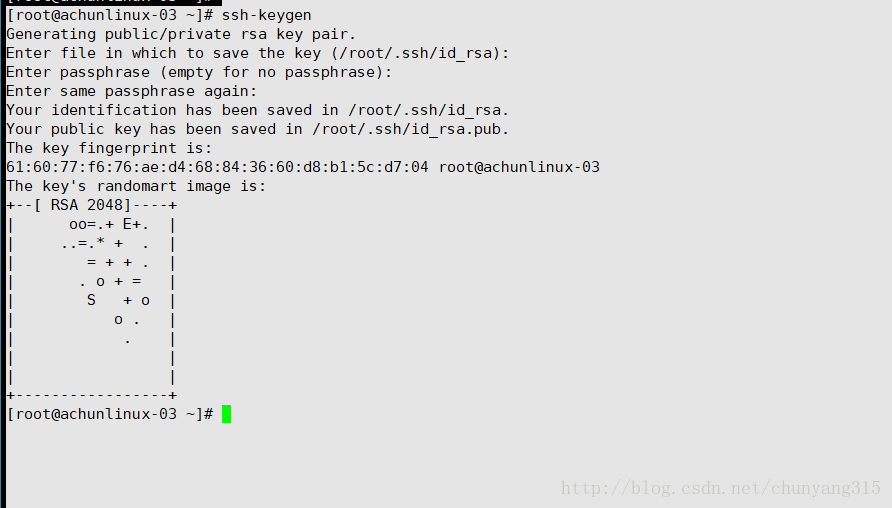
第一个存密钥对的存放地方
第二个是设置密码
再次回车确认
/root/.ssh/id_rsa私钥
/root/.ssh/id_rsa.pub.公钥